
Pixel8系、Pixel7、Pixel7 Pro、Pixel7a、その他の Pixel でも同様の方法で設定できます。
スマートフォン版 Gmail で、メールのリンクをブラウザで開く方法を解説します。
メール内にリンクがあった場合、標準では Gmail アプリ内でウェブサイトを開くようになっています。
Gmail でウェブサイトを開くと、すぐにメール本文に戻れなくなってしまいます。リンクを外部のブラウザで開くようにする設定があります。
リンクを外部ブラウザで開くには?
外部ブラウザとはスマートフォンにインストールされている既定のブラウザです。標準では Google Chrome となっています。

Gmail アプリを開いて、左上の「≡」ボタンをタップします。
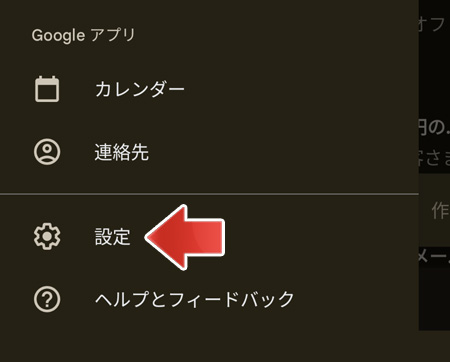
メニューの中から設定をタップします。
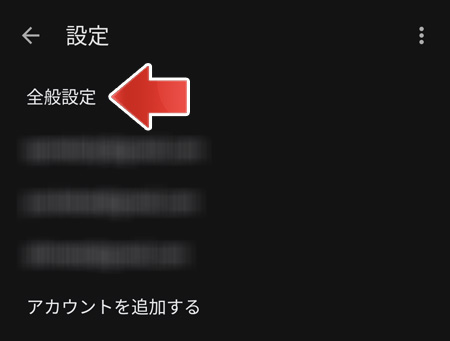
全般設定をタップします。
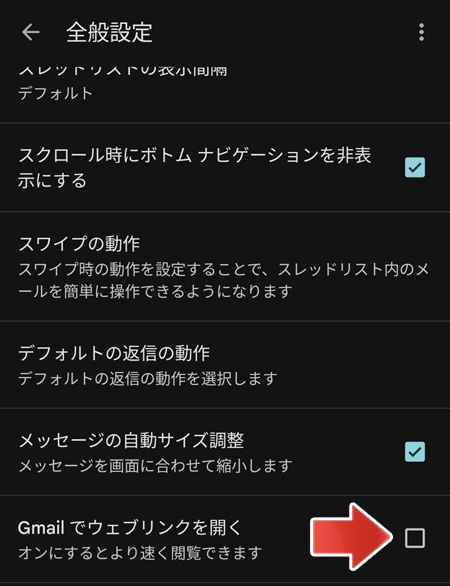
下の方へスクロールして「Gmail でウェブリンクを開く」のチェックボックスをオフにします。
- オン:リンクを Gmail で開く
- オフ:リンクを外部ブラウザで開く
この設定をオフにする事により、リンクをタップしたら外部ブラウザで開くようになります。
外部ブラウザを使用すると、Gmail で開く場合に比べて若干読み込み速度が遅くなります。
関連記事
間違えて削除したメールを元に戻すには?